Wiele osób korzystających z telefonów z systemem Android zastanawia się, jak wyczyścić kosz na śmieci i odzyskać cenne miejsce na swoim urządzeniu. W przeciwieństwie do komputerów, w telefonach nie ma tradycyjnego kosza, ale istnieją funkcje, które przechowują usunięte pliki, głównie zdjęcia i filmy. Najczęściej używanymi aplikacjami do zarządzania tymi plikami są Galeria oraz Google Photos.
Aby skutecznie opróżnić kosz, wystarczy kilka prostych kroków. Regularne czyszczenie kosza jest kluczowe, aby zwolnić miejsce i poprawić wydajność telefonu. W tym artykule przedstawimy szczegółowe instrukcje dotyczące opróżniania kosza w różnych aplikacjach oraz omówimy, jak zarządzać usuniętymi plikami, aby maksymalnie wykorzystać przestrzeń na urządzeniu.
Najistotniejsze informacje:
- Na Androidzie nie ma tradycyjnego kosza, ale istnieją funkcje przechowujące usunięte pliki.
- Główne aplikacje do zarządzania usuniętymi plikami to Galeria i Google Photos.
- W Galerii można znaleźć opcję "Ostatnio usunięte" do opróżnienia kosza.
- Google Photos przechowuje usunięte pliki przez 30 dni, po czym są one trwale usuwane.
- Regularne czyszczenie kosza i pamięci podręcznej poprawia wydajność telefonu.
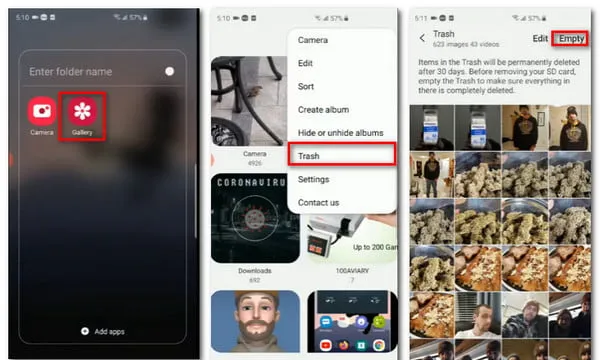
Jak wyczyścić kosz na śmieci w telefonie i odzyskać miejsce
W telefonach z systemem Android nie ma tradycyjnego kosza, jak na komputerach, ale istnieją funkcje, które pozwalają na tymczasowe przechowywanie usuniętych plików, głównie zdjęć i filmów. Regularne opróżnianie kosza jest kluczowe dla utrzymania wydajności urządzenia oraz zwolnienia cennego miejsca na dane. W tym artykule omówimy konkretne kroki, które pomogą Ci wyczyścić kosz na śmieci w różnych aplikacjach.
Najczęściej używanymi aplikacjami do zarządzania usuniętymi plikami są Galeria i Google Photos. W każdej z tych aplikacji można łatwo znaleźć opcję opróżniania kosza. Poniżej przedstawiamy szczegółowe instrukcje dotyczące tego, jak to zrobić, abyś mógł szybko i efektywnie odzyskać przestrzeń na swoim telefonie.
Opróżnianie kosza w aplikacji Galeria dla lepszej wydajności
Aby opróżnić kosz w aplikacji Galeria, należy otworzyć aplikację na swoim telefonie, a następnie przejść do sekcji "Ostatnio usunięte". W tej sekcji znajdziesz wszystkie pliki, które zostały usunięte w ostatnim czasie. Na telefonach Samsung, po wejściu do tej opcji, wystarczy kliknąć przycisk "Wybierz wszystkie", a następnie potwierdzić usunięcie wszystkich elementów przez kliknięcie "Usuń wszystkie".
- Otwórz aplikację Galeria na swoim telefonie.
- Przejdź do sekcji "Ostatnio usunięte".
- Wybierz wszystkie pliki i kliknij "Usuń wszystkie".
Jak opróżnić kosz w Google Photos i przywrócić pliki
Aby opróżnić kosz w Google Photos, najpierw otwórz aplikację na swoim urządzeniu. Następnie przejdź do sekcji "Biblioteka", gdzie znajdziesz opcję "Kosz". W tej sekcji są przechowywane wszystkie usunięte pliki, które możesz przywrócić lub trwale usunąć. Aby opróżnić kosz, kliknij na opcję "Opróżnij kosz" i potwierdź swoją decyzję. Pamiętaj, że pliki w koszu są przechowywane przez 30 dni, po czym zostaną trwale usunięte, więc warto regularnie sprawdzać ten folder.
Jeśli chcesz przywrócić pliki, które przypadkowo usunąłeś, wystarczy otworzyć kosz, zaznaczyć pliki, które chcesz przywrócić, a następnie kliknąć "Przywróć". Dzięki temu odzyskasz cenne zdjęcia i filmy, które mogłyby zostać utracone.
| Typ aplikacji | Czas przechowywania usuniętych plików |
| Google Photos | 30 dni |
| Galeria (Samsung) | 30 dni |
| Files by Google | Brak kosza, pliki usunięte są trwale |
Zrozumienie różnicy między koszem a usuniętymi plikami
W systemie Android istotne jest zrozumienie różnicy między koszem a trwale usuniętymi plikami. Kosz to tymczasowe miejsce, w którym przechowywane są usunięte pliki, takie jak zdjęcia i filmy, zanim zostaną trwale skasowane. Pliki te są zazwyczaj dostępne przez określony czas, na przykład 30 dni, co pozwala na ich przywrócenie, jeśli zostały usunięte przypadkowo. Po upływie tego czasu pliki zostają trwale usunięte z urządzenia, co oznacza, że nie ma możliwości ich odzyskania bez specjalistycznych narzędzi.
Warto zauważyć, że nie wszystkie aplikacje mają funkcję kosza. W przypadku aplikacji, które jej nie oferują, pliki są usuwane natychmiastowo i trwale. Dlatego, aby uniknąć przypadkowego usunięcia ważnych danych, zaleca się regularne przeglądanie zawartości kosza oraz ostrożność przy usuwaniu plików.
Użycie aplikacji do zarządzania plikami dla efektywnego czyszczenia
Aplikacje do zarządzania plikami są niezwykle przydatne w utrzymaniu porządku na telefonie oraz w czyszczeniu usuniętych plików. Jednym z popularnych narzędzi jest Files by Google, które automatycznie skanuje pamięć urządzenia i wskazuje niepotrzebne pliki, takie jak duże zdjęcia, filmy czy pliki tymczasowe. Dzięki tej aplikacji można łatwo usunąć zbędne dane, co pozwala na zwolnienie cennego miejsca. Inne aplikacje, takie jak ES File Explorer, oferują podobne funkcje, umożliwiając zarządzanie plikami oraz usuwanie tych, które już nie są potrzebne.
Używając tych aplikacji, użytkownicy mogą również przeglądać foldery, które zajmują najwięcej miejsca, co pozwala na świadome podejmowanie decyzji o usunięciu konkretnych plików. Warto regularnie korzystać z takich narzędzi, aby utrzymać telefon w dobrej kondycji i uniknąć problemów z przechowywaniem danych. Pamiętaj, że niektóre aplikacje oferują również funkcję tworzenia kopii zapasowych, co dodatkowo zwiększa bezpieczeństwo Twoich plików.
Wyczyść pamięć podręczną i dane aplikacji dla optymalizacji
Aby poprawić wydajność swojego telefonu, warto regularnie czyścić pamięć podręczną oraz dane aplikacji. Aby to zrobić, przejdź do ustawień telefonu i wybierz sekcję "Aplikacje". Następnie znajdź aplikację, której pamięć chcesz wyczyścić, i kliknij na nią. W menu aplikacji znajdziesz opcje "Wyczyść pamięć podręczną" oraz "Wyczyść dane". Wyczyść pamięć podręczną, aby usunąć tymczasowe pliki, co może przyspieszyć działanie aplikacji, a opcja "Wyczyść dane" zresetuje aplikację do ustawień fabrycznych, co może być przydatne, jeśli występują problemy z jej działaniem.
Regularne czyszczenie pamięci podręcznej może pomóc w uniknięciu problemów z przechowywaniem danych i poprawić ogólną wydajność urządzenia. Pamiętaj, że usunięcie danych aplikacji może spowodować utratę zapisanych ustawień lub plików, dlatego warto stosować tę opcję z rozwagą. Dzięki tym prostym krokom będziesz mógł cieszyć się płynniejszym działaniem swojego telefonu.
Jak wykorzystać chmurę do zarządzania pamięcią telefonu
W miarę jak nasze urządzenia mobilne gromadzą coraz więcej danych, warto rozważyć wykorzystanie chmury jako skutecznego narzędzia do zarządzania pamięcią. Przechowywanie zdjęć, filmów i dokumentów w chmurze, na przykład w Google Drive czy Dropbox, pozwala na zwolnienie cennego miejsca na telefonie, jednocześnie zapewniając łatwy dostęp do plików z różnych urządzeń. Dzięki synchronizacji w chmurze, nie musisz się martwić o utratę danych, a także możesz łatwo dzielić się nimi z innymi.
Dodatkowo, wiele aplikacji oferuje opcje automatycznego przesyłania zdjęć i filmów do chmury, co pozwala na automatyczne zarządzanie pamięcią bez zbędnego wysiłku. Warto również regularnie przeglądać pliki w chmurze i usuwać te, które są już niepotrzebne, aby zachować porządek. Dzięki tym praktykom nie tylko poprawisz wydajność swojego telefonu, ale również zyskasz większą elastyczność w zarządzaniu swoimi danymi.





